manjaro的安装及部分设置
Posted 王炸的博客
tags:
篇首语:本文由小常识网(cha138.com)小编为大家整理,主要介绍了manjaro的安装及部分设置相关的知识,希望对你有一定的参考价值。
因我的笔记本(联想的拯救者)昨晚打开后什么都还没做就被更新系统“抢走”了画面导致按什么都不管用
所以就想起能不能不用win系统,都知道linux比win稳定,so....就找到了manjaro。以下是安装方法和部分设置(安装过程中部分步骤略过,请注意)
下载地址:
http://iij.dl.osdn.jp/storage/g/m/ma/manjaro/xfce/17.1.7/manjaro-xfce-17.1.7-stable-x86_64.iso
转载请注明出处
U盘启动用Win32DiskImager,使用软碟通做u盘启动时会报错,以下安装方式是在虚机上安装:
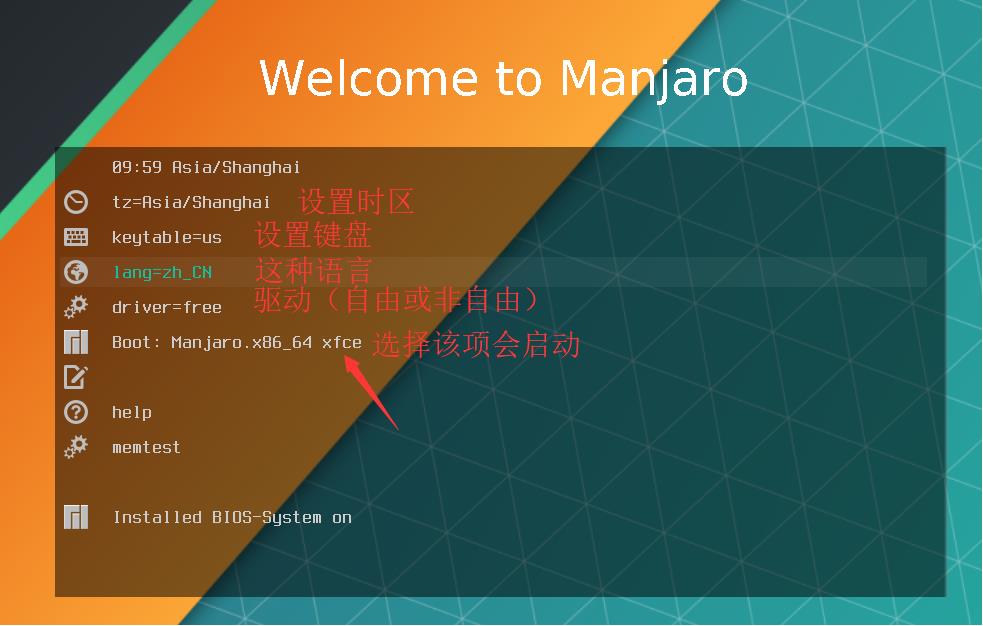

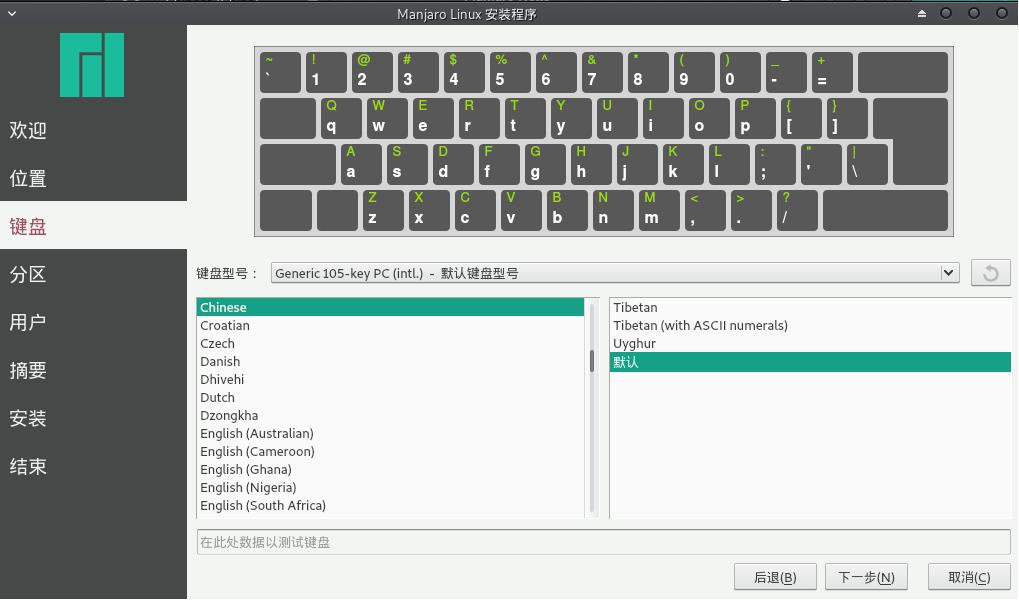
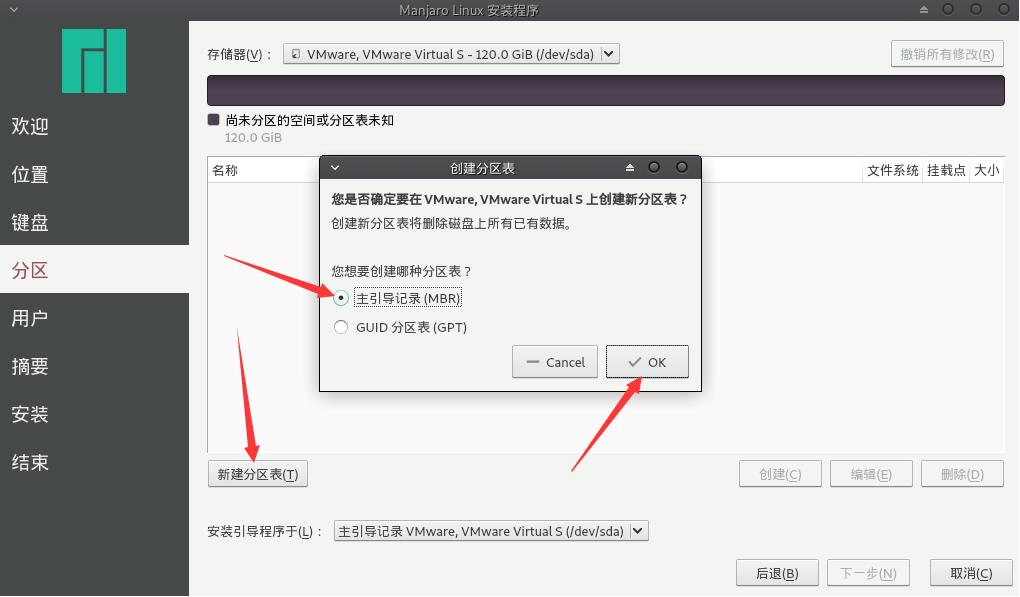

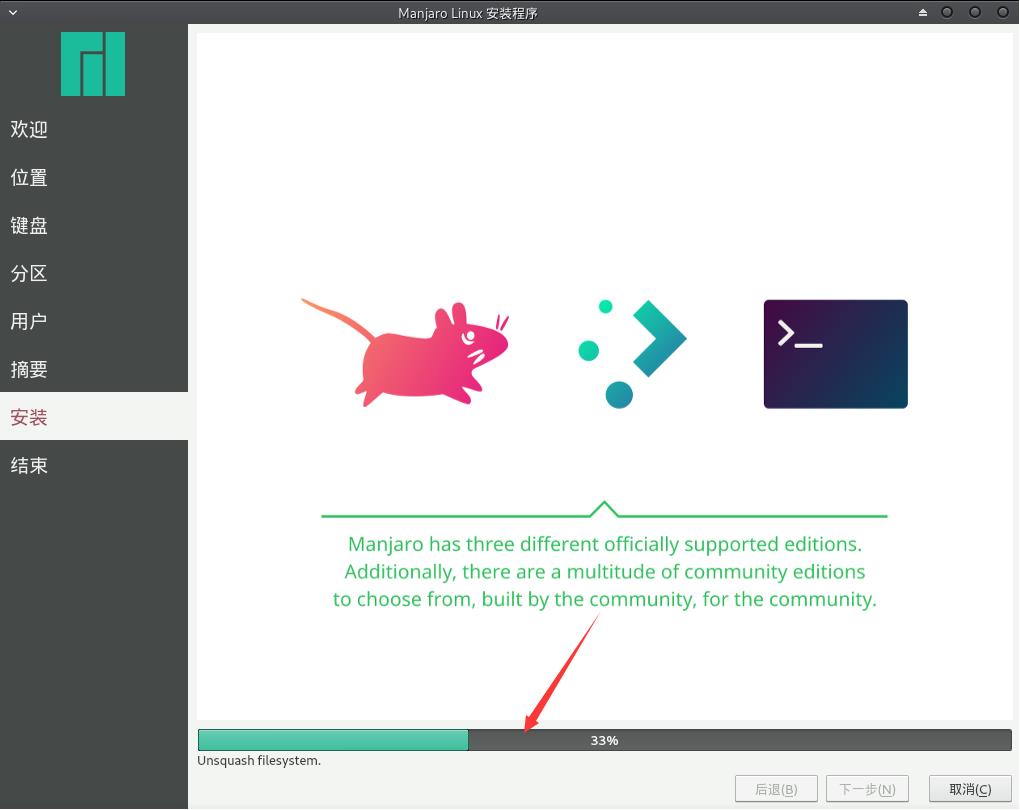
正常启动起来的画面(以下画面是经过部分设置后的效果):
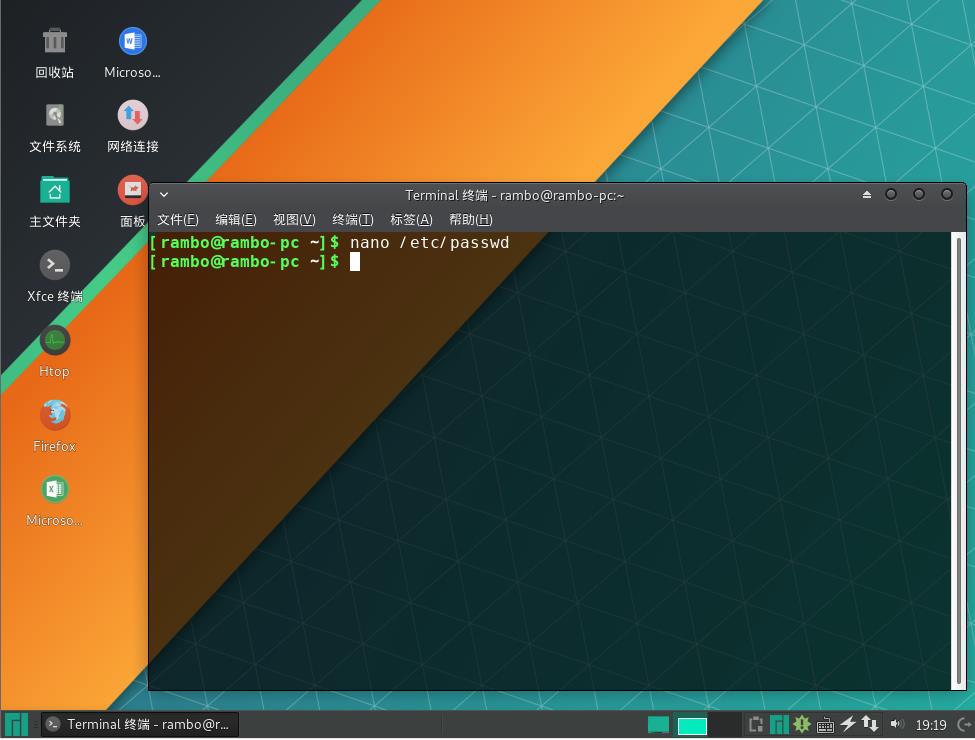
设置部分:
更换软件源:
编辑nano /etc/pacman.d/mirrors, 在最上方添加两行源地址
## 阿里云
Server = http://mirrors.aliyun.com/archlinux/$repo/os/$arch
## 清华大学
Server = https://mirrors.tuna.tsinghua.edu.cn/archlinux/$repo/os/$arch
保存设置方法:
用nanoc编辑好文本后按trl + x 然后按y再按回车即可。另外manjaro中的pacman相当于centos(或redhat)中的yum命令
添加archlinuxcn软件源:
编辑nano /etc/pacman.conf,在最下方添加:
[archlinuxcn]
Server = https://mirrors.tuna.tsinghua.edu.cn/archlinuxcn/$arch
pacman -Syyu #更新系统
-------------------------------------------------------------------------
更新软件源并导入公钥:
sudo pacman -Syy && sudo pacman -S archlinuxcn-keyring
-------------------------------------------------------------------------
安装输入法
我选择的是搜狗拼音输入法
sudo pacman -S fcitx-sogoupinyin
sudo pacman -S fcitx-im
sudo pacman -S fcitx-configtool
修改nano ~/.profile,在最下方添加:
export GTK_IM_MODULE=fcitx
export QT_IM_MODULE=fcitx
export XMODIFIERS="@im=fcitx"
-------------------------------------------------------------------------
安装ZSH等
pacman -S zsh git vim wget links lrzsz #这里安装vim等,安装好后可以替换nano编辑器,个人习惯用vim,这个按需安装即可
-------------------------------------------------------------------------
安装wps:
vim /etc/pacman-mirrors.conf
文末添加 OnlyCountry = China
然后执行 pacman-mirrors -g
vim /etc/pacman.conf
文末添加:
SigLevel = Optional TrustedOnly
Server = https://mirrors.ustc.edu.cn/archlinuxcn/$arch
然后执行:pacman -S archlinuxcn-keyring
最后安装wps: pacman -S wps-office
-------------------------------------------------------------------------
如果安装上好搜狗和wps后不能输入中文的解决方法:
vim ~/.xprofile #在最后添加以下内容
export LC_ALL=zh_CN.UTF-8
export XIM=fcitx
export XIM_PROGRAM=fcitx
export GTK_IM_MODULE=fcitx
export QT_IM_MODULE=fcitx
export XMODIFIERS="@im=fcitx"
eval `dbus-launch --sh-syntax --exit-with-session`
exec fcitx &
然后reboot即可
-------------------------------------------------------------------------
安装NVIDIA显卡驱动
Manjaro虽然自带硬件管理,但无法在两个显卡之间自由切换,按照ArchLinux Wiki给出的方法,只有Bumblebee方案成功
sudo pacman -S bumblebee bbswitch
-------------------------------------------------------------------------
把用户添加到bumblebee组里:
sudo gpasswd -a XXX bumblebee //XXX是用户名
-------------------------------------------------------------------------
启动bumblebeed服务:
sudo systemctl enable bumblebeed.service
安装依赖
sudo pacman -S bumblebee nvidia opencl-nvidia lib32-nvidia-utils lib32-opencl-nvidia mesa lib32-mesa-libgl xf86-video-intel
配置bumblebee:
编辑vim /etc/bumblebee/bumblebee.conf,修改以下内容:
Driver=nvidia # 指定nvidia
[driver-nvidia]
PMMethod=bbswitch # 电源管理指定bbswitch
用vim编辑文件的保存方法:
编辑好以后按esc键退出,然后输入英文的冒号再输入wq,即保存并退出
reboot
开启NVIDIA显卡
sudo tee /proc/acpi/bbswitch <<< ON #关闭则是off
查看显卡状态
nvidia-smi
Steam配置
Manjaro自带Steam,双击打开之后出现一个License界面之后再也没有反应,通过谷歌之后发现是缺少依赖:
sudo pacman -S steam-native-runtime
steam_install_workaround
等待依赖安装完成后就可以发现steam已经正常打开
-------------------------------------------------------------------------
安装一系列的软件:
pacman -S electronic-wechat #微信
pacman -S netease-cloud-music #网易云音乐
pacman -S pycharm #代码编辑器(IDE)
pacman -S python-pip #python用到的一个什么东西
ss代理上网方面可以使用shadowsocks的qt版本
修改过的一切系统配置一定要重启才生效......
欢迎加入QQ群一起讨论Linux、开源等技术
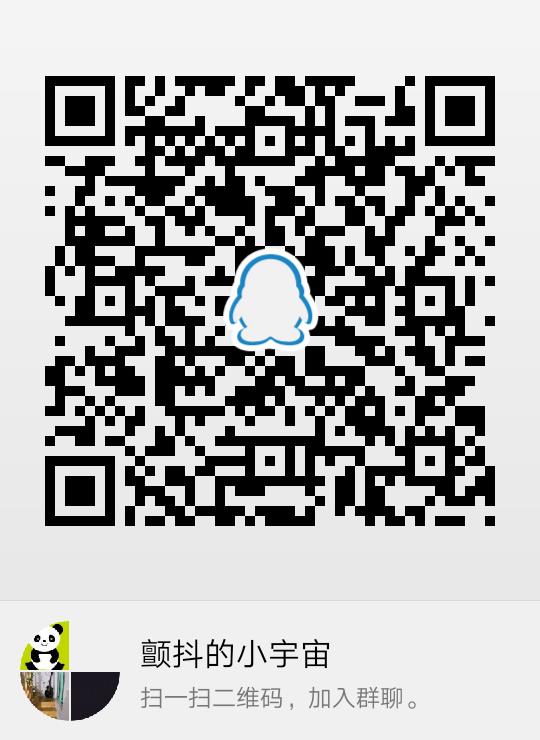
以上是关于manjaro的安装及部分设置的主要内容,如果未能解决你的问题,请参考以下文章